目的
- 前に実施したがやり方を忘れてしまったためまとめる
実施環境
- ハードウェア環境
| 項目 | 情報 |
|---|---|
| OS | macOS Catalina(10.15.3) |
| ハードウェア | MacBook Pro (16-inch ,2019) |
| プロセッサ | 2.6 GHz 6コアIntel Core i7 |
| メモリ | 16 GB 2667 MHz DDR4 |
| グラフィックス | AMD Radeon Pro 5300M 4 GB Intel UHD Graphics 630 1536 MB |
詳細
- Docker Desktop for Macのインストール
-
下記にアクセスする。
-
「Get Docker」をクリックする。
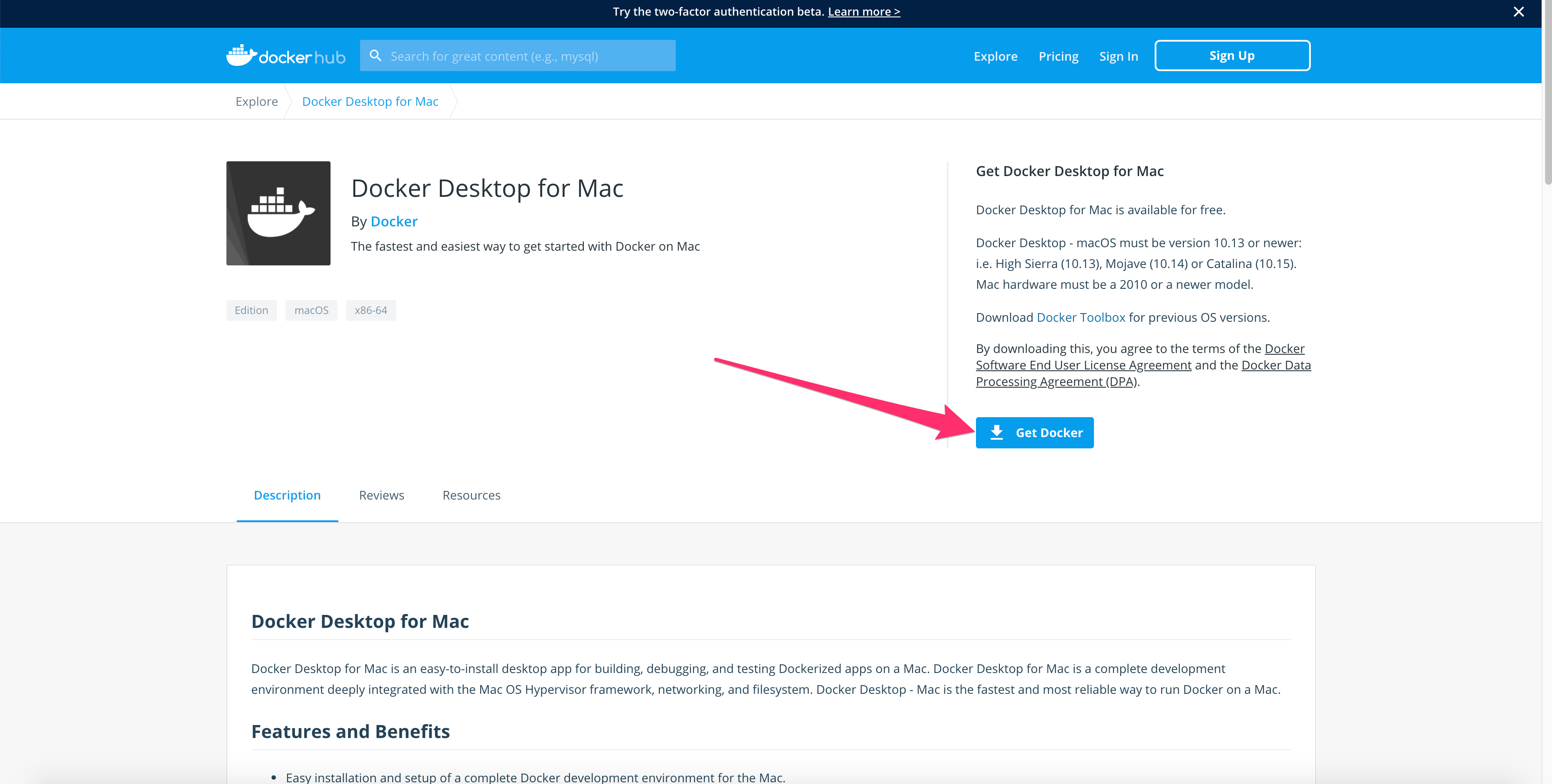
-
Downloadフォルダに格納された「Docker.dmg」をダブルクリックで開く。
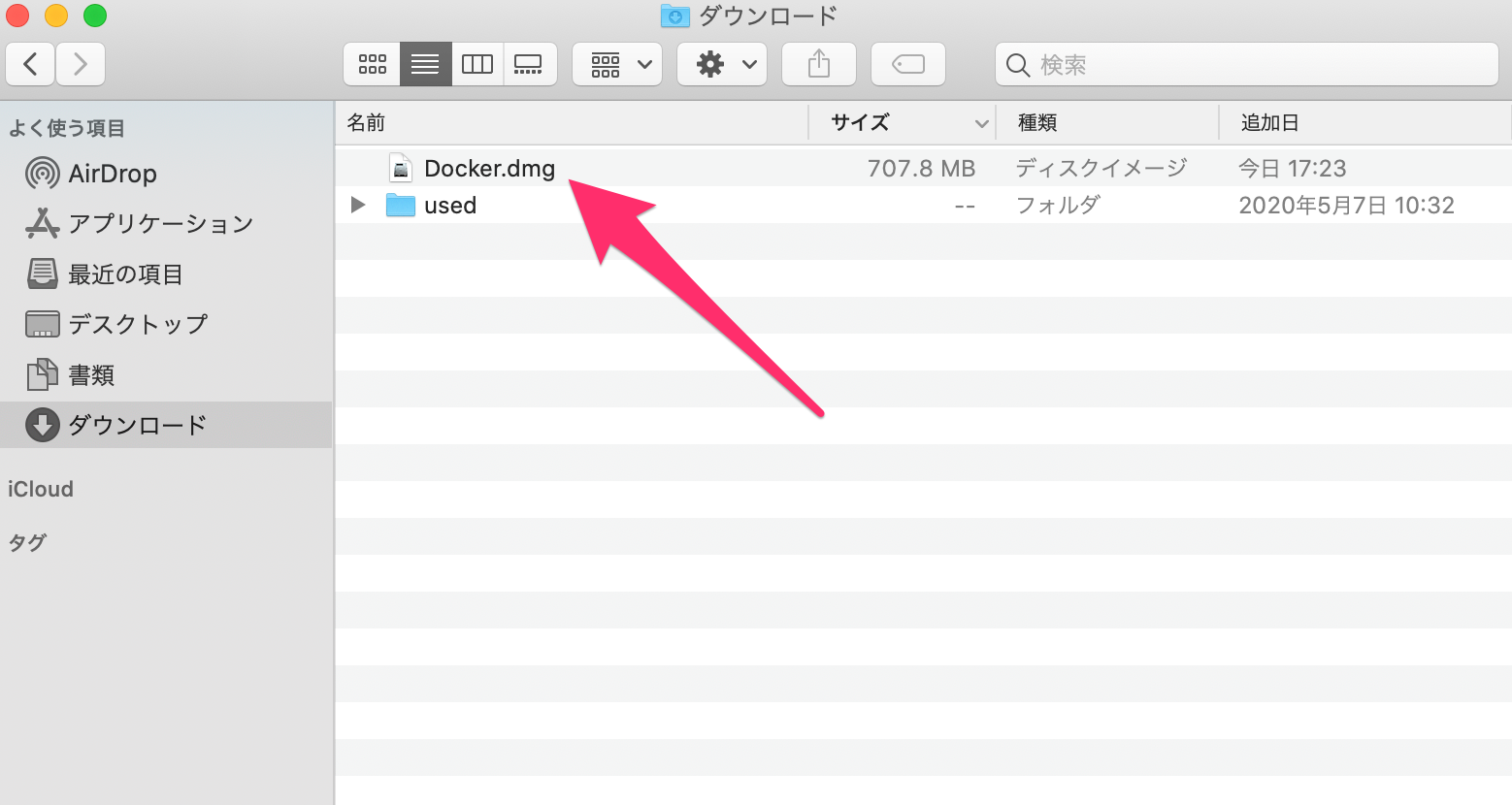
-
下記のウインドウが出たら左のDockerのアイコンを長押しして持ち、同じウインドウの矢印の先にある「Applications」に移動する。
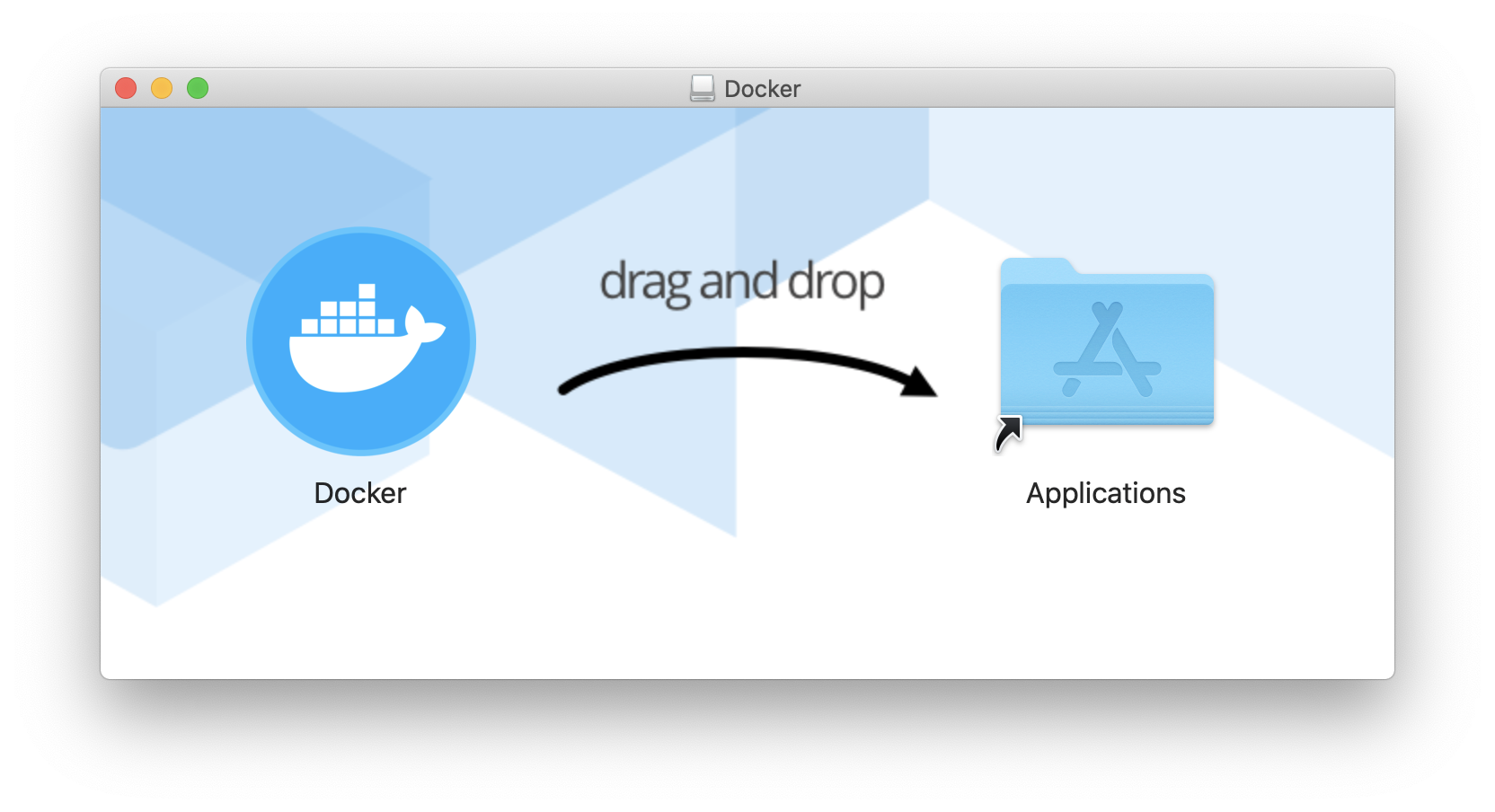
-
Applicationフォルダに格納されたDockerのアイコンをクリックして起動する。
-
下記のウインドウ開いたら「開く」をクリックする。
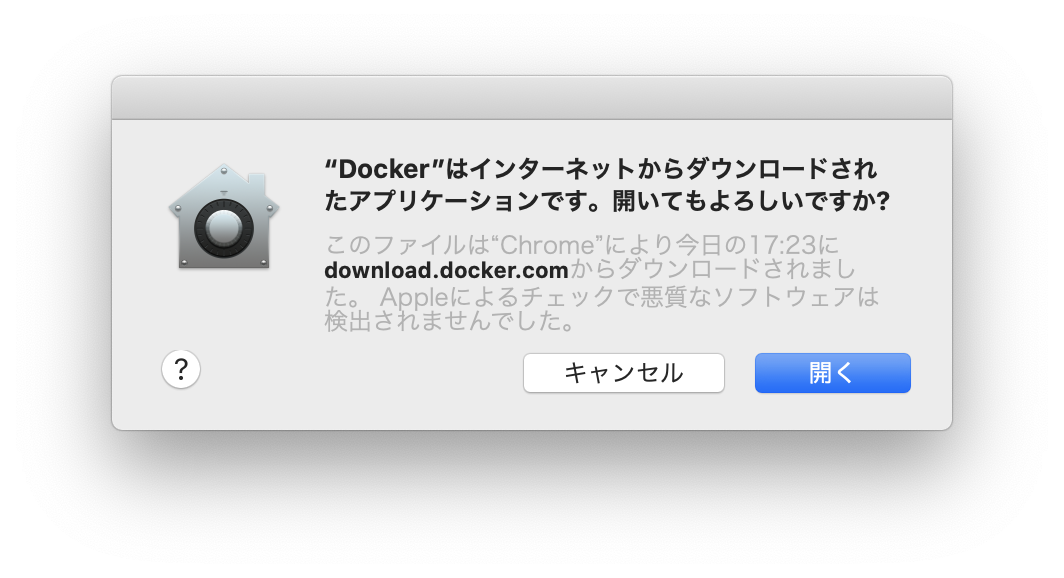
-
「パスワード入力を求めるが良いか?」と聞いてくるので了承する方は「OK」をクリックする。
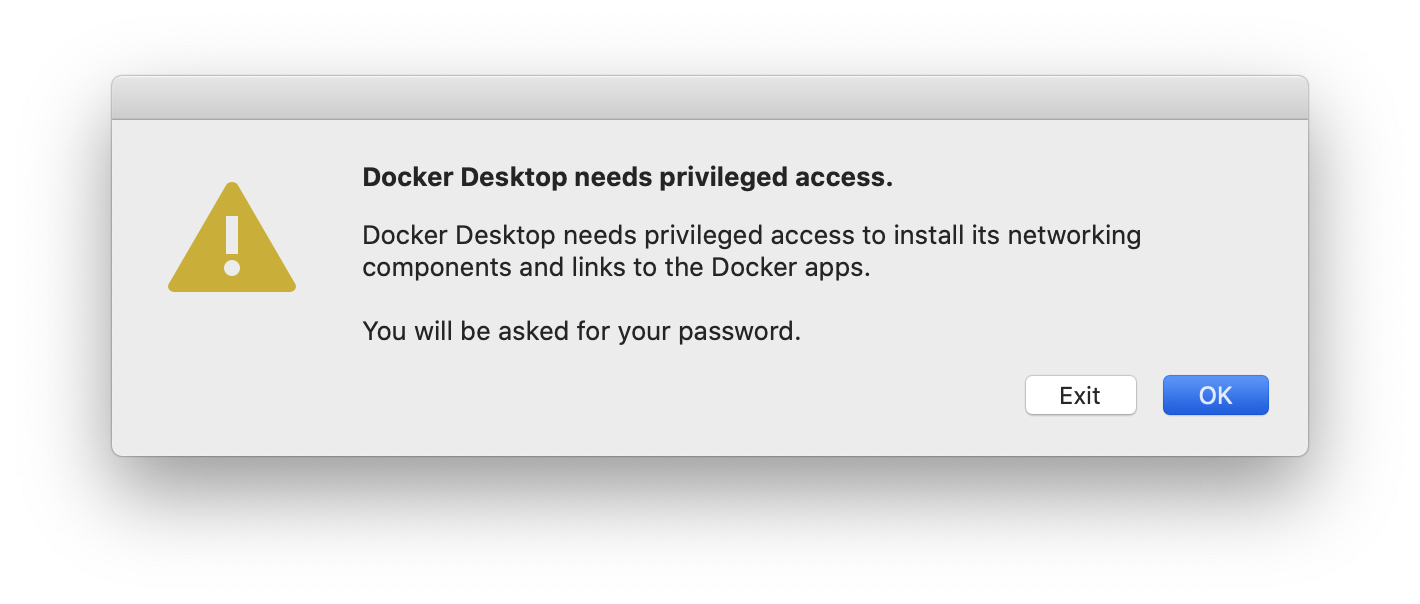
-
パスワードの入力を行う。
-
画面上部の帯にDockerの鯨のマークが表示された事を確認する。

-